Hướng dẫn cách tạo và sử dụng stickers trên màn hình Windows 11
Stickers là một loại hình dán vui, ngộ nghĩnh mà ai cũng có thể sử dụng và dán chúng lên bất kỳ nơi nào bạn muốn. Hiện nay, Microsoft đã cho ra mắt một tính năng tinh chỉnh màn hình mới trên các dòng máy tính windows 11, người dùng có thể chọn và đặt sticker mong muốn trên màn hình desktop của mình. Bài viết dưới đây, BẢO HÀNH ONE sẽ giúp bạn kích hoạt và sử dụng Stickers trên windows 11 một cách nhanh nhất.
Điều kiện để có thể sử dụng Sticker trên windows 11
Thêm sticker vào màn hình hay còn gọi là Desktop Sticker là tính năng mới mà Microsoft định đưa vào Windows 11, hiện tại, trên phiên bản Windows 11 22H2 Build 22621 đã phân phối cho các kênh thử nghiệm, tính năng này đã có nhưng bị Microsoft ẩn đi. Nó cho phép bạn cá nhân hóa màn hình bằng cách thêm sticker vào, tương tự như cách mà bạn dán sticker vào phần bên ngoài vỏ của những chiếc laptop.
Cho tới thời điểm hiện tại, Microsoft chưa công bố tính năng Desktop Sticker cho phiên bản windows 11, vì thế trong tương lai nó có thể bị loại bỏ hoặc kích hoạt theo mặc định. Có một điều cần lưu ý, để kích hoạt Desktop Sticker, bạn cần phải thực hiện một số thay đổi với Registry, hướng dẫn dưới đây mà BẢO HÀNH ONE tổng hợp chỉ có tác dụng với những ai đang cài đặt Windows 11 22H2 Build 22621 hoặc mới hơn, không hoạt động trên Windows 11 Build 22000. Để kiểm tra phiên bản Windows 11, bạn nhấn Win + R để mở Run sau đó nhập winver rồi nhấn Enter.
Xem thêm: Bật mí kinh nghiệm mua Laptop LG Gram 17 cũ không thể bỏ qua
Hướng dẫn cài đặt và sử dụng sticker trên màn hình Windows 11
Kích hoạt Sticker trên Windows 11
Mặc định, Sticker trên Windows 11 hiện đang được thử nghiệm và chưa được bật sẵn cho nên bạn cần kích hoạt nó như sau.
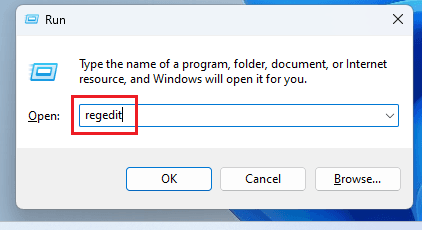
Bước 1: Đầu tiên, bạn mở Registry Editor bằng cách nhập regedit vào Search.
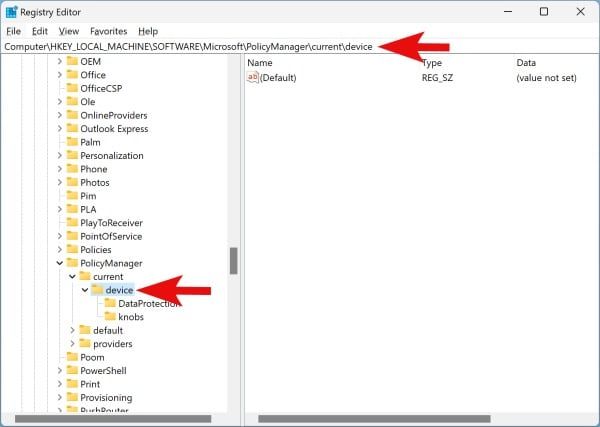
Bước 2: Bạn điều hướng tới HKEY_LOCAL_MACHINE\SOFTWARE\Microsoft\PolicyManager\ current\device.
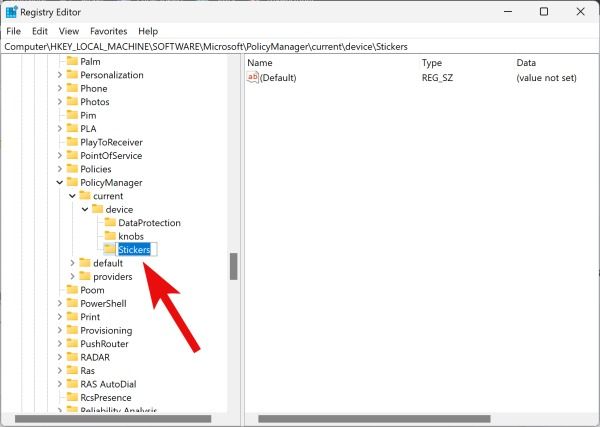
Bước 3: Bạn bấm chuột phải vào device > chọn New > Key và đặt tên khóa mới này là Stickers.
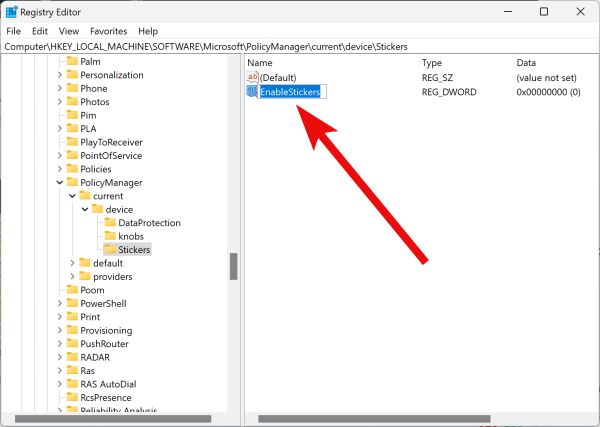
Bước 4: Từ Stickers, bạn bấm chuột phải vào vùng trống của khung bên phải > chọn New > DWORD (32-bit) Value > đặt tên là Enable Stickers.
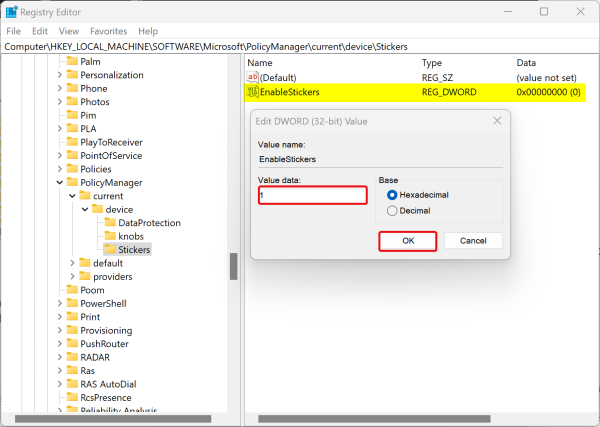
Bước 5: Bạn bấm đúp Enable Stickers và nhập 1 vào hộp Value data > bấm OK.
Cách sử dụng Sticker trên Windows 11
Cách sử dụng Sticker trên Windows 11 chẳng có gì khó khăn, bạn bấm chuột phải lên màn hình desktop sẽ thấy có thêm phần tùy chọn là Add or edit stickers.
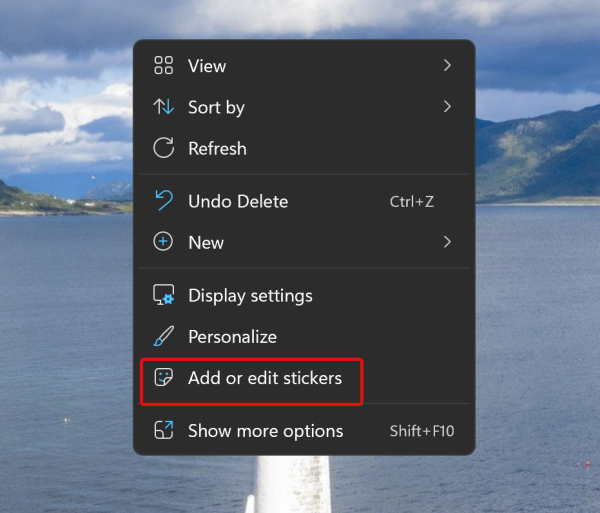
Bạn bấm vào, biểu tượng Sticker hiển thị trên màn hình. Bạn bấm vào nó để mở giao diện chứa các hình dán mà Microsoft cung cấp. Có rất nhiều hình dán, bao gồm ảnh GIF và biểu tượng cảm xúc nữa.
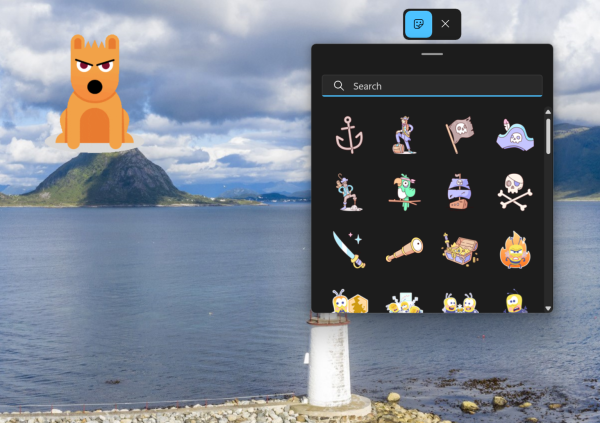
Muốn sử dụng sticker nào thì bấm vào hình dán đó. Bạn có thể thay đổi vị trí và thay đổi kích thước cho hình dán trên màn hình desktop. Muốn gỡ thì bấm vào hình dán đó > bấm biểu tượng thùng rác.
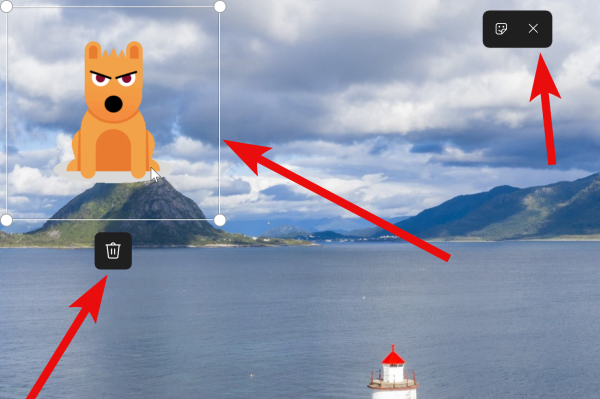
Bạn có thể vào Settings > Personalization > Add stickers để thêm các hình dán cho màn hình desktop.
Bạn đang xem: Kinh nghiệm mua Laptop Acer cũ có thể bạn chưa biết
Trên đây là hướng dẫn của BẢO HÀNH ONE về cách sử dụng stickers trên màn hình windows 11 cho bạn tham khảo. Hãy thực hiện để thấy màn hình máy tính mình sinh động hơn, làm việc hiệu quả hơn nhé. Nếu có cách nào khác hãy chia sẻ với Bảo Hành One và mọi người bằng cách bình luận xuống dưới bài nhé.









